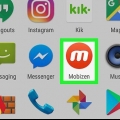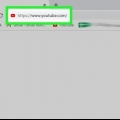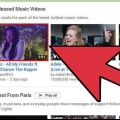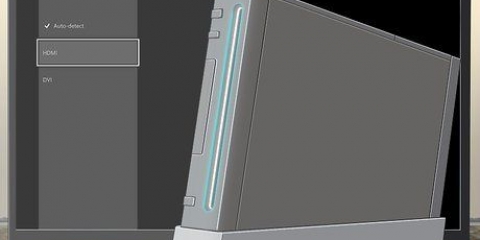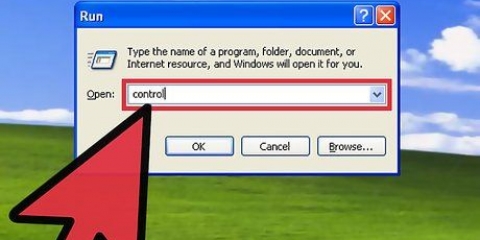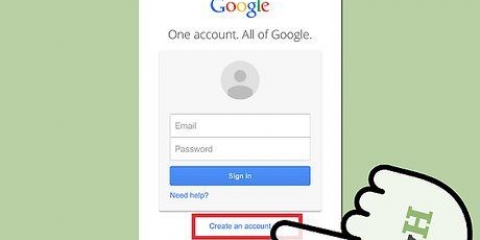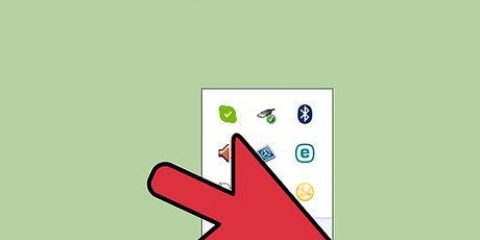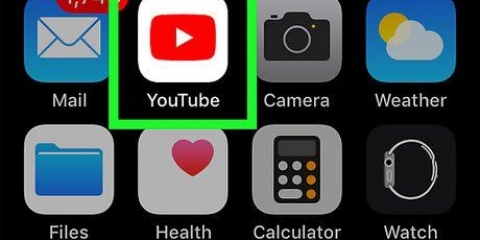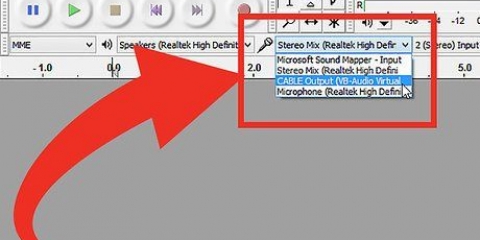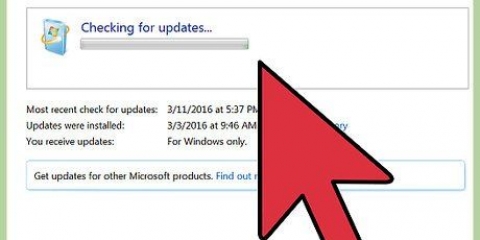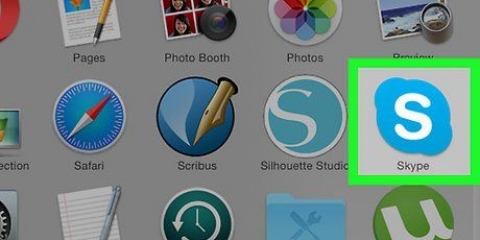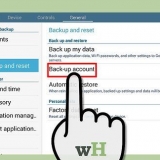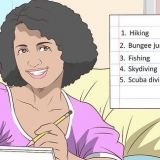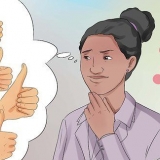Skype-anrufe aufzeichnen
In diesem Artikel erfahren Sie, wie Sie einen Video- oder Audioanruf über Skype sowohl auf Ihrem Computer als auch auf Ihren Mobilgeräten aufzeichnen. Wenn Sie Skype häufig verwenden, haben Sie wahrscheinlich bereits Gespräche geführt, von denen Sie gehofft haben, Sie könnten sie noch einmal anhören. Sowohl lustige als auch berührende Momente können sehr wichtig sein. Glücklicherweise können Sie diese Momente in Zukunft festhalten, indem Sie Ihre Video- und Audioanrufe aufzeichnen.
Schritte
Methode 1 von 2: Mobil

1. Skype öffnen. Tippen Sie auf das Skype-App-Symbol. Dieser sieht aus wie ein weißes `S` auf blauem Hintergrund. Dies öffnet die Hauptseite von Skype, wenn Sie eingeloggt sind.
- Wenn Sie nicht bei Skype angemeldet sind, geben Sie Ihre Skype-E-Mail oder Ihren Skype-Benutzernamen ein und geben Sie dann Ihr Passwort ein, wenn Sie dazu aufgefordert werden.

2. Starten Sie einen Skype-Anruf. Wählen Sie einen Kontakt aus der Liste aus und drücken Sie dann entweder die telefonförmige „Anruf“-Taste oder die kameraförmige „Videoanruf“-Taste.

3. Drücken Sie+ zentral am unteren Bildschirmrand. Ein Popup-Menü wird angezeigt.

4. Drücken SieStarte die Aufnahme im Popup-Menü. Skype beginnt mit der Aufzeichnung Ihres Gesprächs.

5. Drücken SieHöre auf, aufzunehmen wenn du fertig bist. Sie sehen diesen Link in der oberen linken Ecke des Bildschirms.
Stellen Sie sicher, dass Sie den Anruf nicht beenden, bis die Meldung "Ihre Aufnahme wird abgeschlossen" angezeigt wird...`verschwindet.

6. Beende den Anruf. Drücken Sie das rot-weiße Symbol auf einem Telefon (oder das X auf iOS), um den Anruf zu beenden.

7. Spielen Sie die Aufnahme ab. Jeder im Chat sieht die Aufzeichnung, die Sie im Chat-Abschnitt der Unterhaltung gemacht haben. Durch Drücken auf die Aufnahme wird diese abgespielt.
Durch langes Drücken auf das Video und dann `Speichern` im resultierenden Menü wird das Video auf Ihrem Smartphone oder Tablet gespeichert.
Methode2 von 2:Auf einem Desktop

1. Stellen Sie sicher, dass Sie die neueste Skype-Version verwenden. Sie benötigen Version 8 der neuen Skype-Oberfläche, um Anrufe aufzeichnen zu können.
- Sie können die neueste Skype-Version herunterladen, indem Sie auf https://www.Skype.com/de/get-skype/, Klicken Sie auf die Schaltfläche "Skype herunterladen für" und wählen Sie Ihr Betriebssystem aus.
- Nachdem Sie Skype heruntergeladen haben, können Sie Skype installieren, indem Sie auf die heruntergeladene Datei doppelklicken und den Anweisungen auf dem Bildschirm folgen.
- Wenn Sie Skype für Windows 10 verwenden, suchen Sie im Microsoft Store nach Updates.Klicken Sie auf die drei Punkte, wählen Sie „Downloads und Updates“ und dann „Updates abrufen“.

2. Skype öffnen. Klicken oder doppelklicken Sie auf das Skype-App-Symbol. Dieser sieht aus wie ein weißes `S` auf blauem Hintergrund. Dies öffnet die Hauptseite von Skype, wenn Sie eingeloggt sind.
Wenn Sie nicht eingeloggt sind, geben Sie Ihre E-Mail-Adresse und Ihr Passwort ein, wenn Sie dazu aufgefordert werden, bevor Sie fortfahren.

3. Eine Konversation beginnen. Wählen Sie einen Kontakt aus der Liste der Personen auf der linken Seite aus (oder suchen Sie nach einem Kontakt) und klicken Sie dann entweder auf die Schaltfläche „Anrufen“ in Telefonform oder auf die Schaltfläche „Videoanruf“ in Kameraform.

4. klicke auf+ in der unteren rechten Ecke des Fensters. Ein Popup-Menü wird angezeigt.

5. klicke aufStarte die Aufnahme. Diese Option befindet sich im Popup-Menü. Skype beginnt mit der Aufzeichnung Ihres Gesprächs.

6. klicke aufHöre auf, aufzunehmen wenn du fertig bist. Sie sehen diesen Link oben im Fenster.
Stellen Sie sicher, dass Sie den Anruf nicht beenden, bis die Meldung "Ihre Aufnahme wird abgeschlossen" angezeigt wird...`verschwindet.

7. Beende den Anruf. Klicken Sie dazu unten im Fenster auf das rot-weiße Telefonsymbol.

8. Spielen Sie die Aufnahme ab. Jeder im Chat sieht die Aufzeichnung im Chat-Abschnitt der Unterhaltung. Mit einem Klick auf die Aufnahme spielst du sie ab.
Rechtsklick (oder Kontrolle auf das Video und klicken Sie dann im resultierenden Menü auf "In Downloads speichern", um das Video auf Ihrem Computer zu speichern.
Tipps
- Bitten Sie den Gesprächspartner immer um Erlaubnis zum Aufzeichnen, bevor Sie das Gespräch aufzeichnen.
- Skype-Aufzeichnungen werden nach 30 Tagen automatisch gelöscht.
Warnungen
- Möglicherweise benötigen Sie Skype-Guthaben, um Ihre Anrufe zu tätigen. Stellen Sie vor dem Anrufen und Aufzeichnen Ihres Anrufs sicher, dass Sie über genügend Skype-Guthaben verfügen, da Ihr Anruf sonst verzögert oder vorzeitig beendet werden kann.
- Jemanden ohne seine Erlaubnis aufzunehmen ist illegal.
Оцените, пожалуйста статью